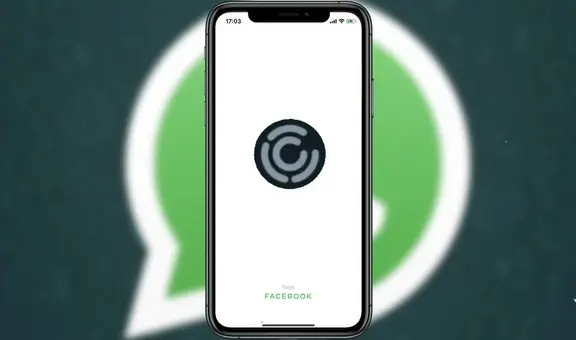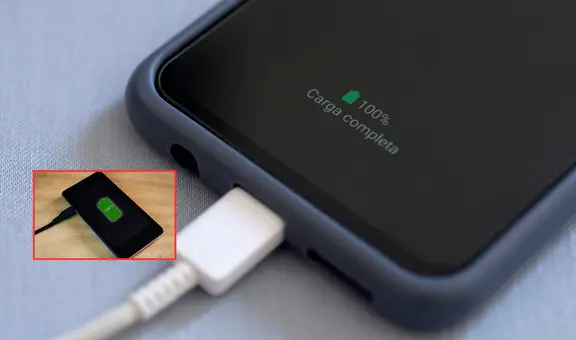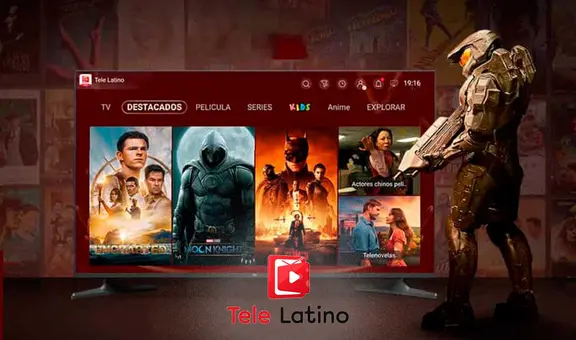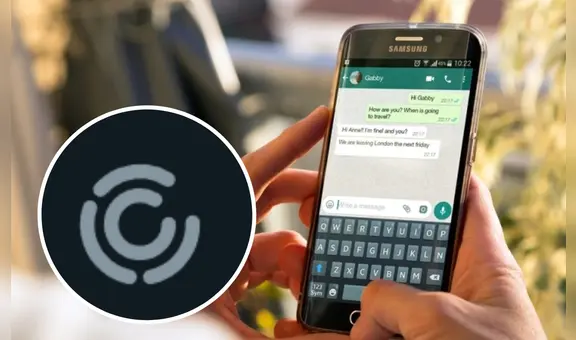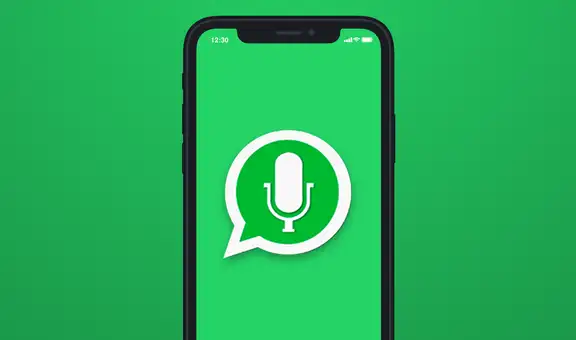¿Cómo proteger tu USB de virus si piensas usarlo en otras computadoras?
Si necesitas revisar los archivos de tu USB y no quieres que se infecte con algún virus, este truco te servirá mucho.
- ¿Qué fue lo más buscado en Google Perú en el 2025? Los temas de mayor interés entre los peruanos
- ¿Qué es WhatsApp Plus y por qué debes evitar instalarlo en tu smartphone?

Si conectas tu memoria USB o disco duro externo en cualquier computadora, sobre todo en aquellas de uso público, lo más probable es que se terminen infectado con algún virus. Por fortuna, existe un método para protegerlos.
Según detalla Xataka, un portal especializado en tecnología, para evitar que algún virus ingrese a nuestros dispositivos portátiles, tendremos que protegerlos contra la escritura; sin embargo, existe un problema.
TE RECOMENDAMOS
TEMU VS. ALIEXPRESS: ¡AQUÍ ESTÁN LOS MEJORES PRECIOS! | TECHMOOD
Al activar esta opción nosotros tampoco podremos guardar ningún archivo en la memoria USB o disco duro externo, solo tendremos la posibilidad de revisar las fotos, videos, música o documentos que haya en su interior.
Cambia el formato de tu unidad
Antes de activar la protección contra la escritura, asegúrate de que tu dispositivo portátil esté en formato NTFS. Para verificarlo, conéctalo a una computadora, da clic derecho sobre él y elige la opción formatear.
Si tu disco duro portátil o USB está en formato FAT32 o exFAT, deberás cambiarlo a NTFS y darle un formato rápido. Ten en cuenta que los archivos se borrarán, así que copia lo más importante.
Luego de que tu unidad se encuentre en formato NTFS, vuelve a meter todos los archivos que tenías. No olvides grabar todos los necesarios, ya que después no podrás copiar otros adicionales.
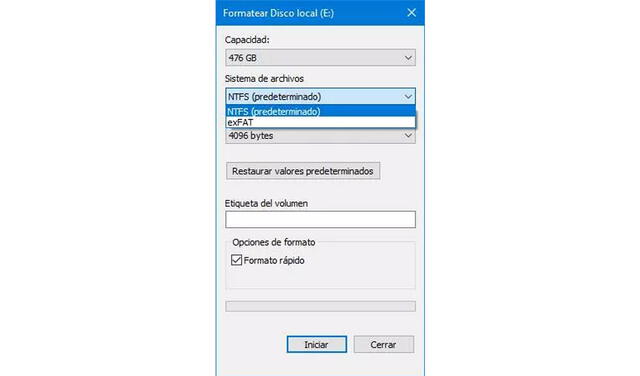
La unidad debe estar en formato NTFS. Foto: Softzone
¿Cómo activar protección contra la escritura?
1. Ahora da clic derecho en el USB o disco duro portátil y elige la opción propiedades
2. Escoge la pestaña seguridad y luego pulsa el botón editar
3. Aparecerá una pequeña ventana. Aquí debemos desactivar todos los recuadros, excepto dos
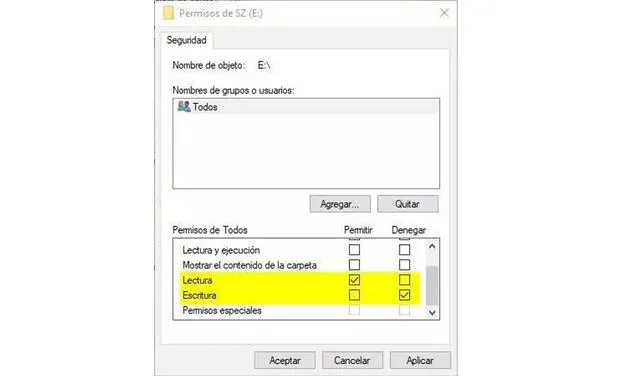
Solo estas dos opciones deben estar activadas. Foto: Softzone
4. La opción lectura debe estar permitida, mientras que la opción escritura tienes que ponerla en denegada.
Guarda los cambios y eso sería todo. Ahora podrás colocar tu USB o disco duro externo en cualquier PC o laptop, sin temor a que se infecte, pero solo podrás revisar o copiar los archivos, mas no editarlos.